git用法
3、git安装与常用命令
3.1.2基本配置
1.右键打开Git Bash
2.设置用户信息
git config --global user.name "itcast"
git config --global user.email "hellpoitcast.cn"
查看配查信息
git config --global user.name
git config --global user.email
3.1.3 为常用指令配置别名 (可选)
有些常用的指令参数非常多,每次都要输入好多参数,我们可以使用别名。
1.打开用户目录,创建.bashrc文件
部分windows系统不允许用户创建点号开头的文件,可以打开gitBash,执行 touch ~/.bashrc
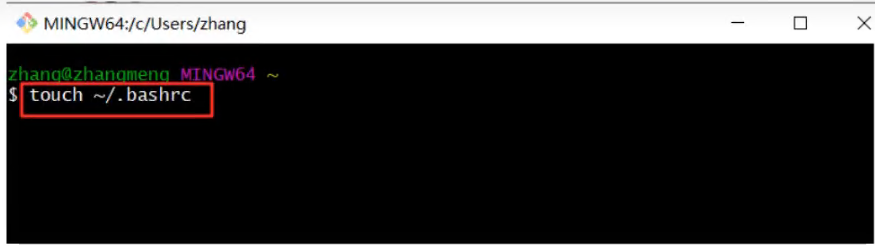
2.在.bashrc文件中输入如下内容:
#用于输出git提交日志 alias git-log='git log --pretty=oneline --all --graph --abbrev-commit' #用于输出当前目录所有文件及基本信息 alias 11='ls -a7'
3.打开gitBash,执行
source ~/.bashrc
3.1.4 解决GitBash乱码问题
1.打开GitBash执行下面命令
git config --global core.quotepath false
2.${git_home}/etc/bash.bashrc 文件最后加入下面两行
{git_home} 安装目录
export LANG="zh_CN.UTF-8" export LC_ALL="zh_CN.UTF-8"
3.2、获取本地仓库
要使用Git对我们的代码进行版本控制,首先需要获得本地仓库
1)在电脑的任意位置创建一个空目录 (例如test) 作为我们的本地Git仓库
2)进入这个目录中,点击右键打开Git bash窗口
3) 执行命令git init
4)如果创建成功后可在文件夹下看到隐藏的.git目录。
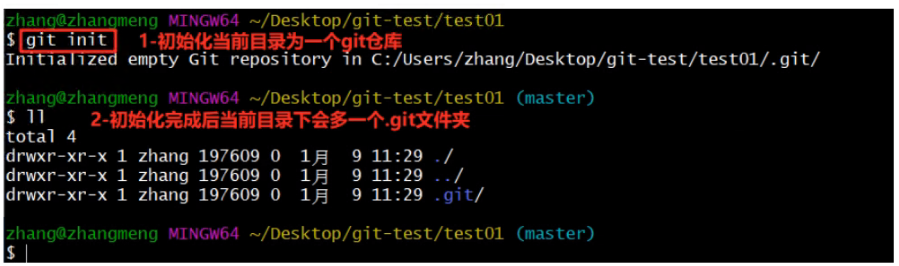
3.3、基础操作指令
Git工作目录下对于文件的修改(增加、删除、更新)会存在几个状态,这些修改的状态会随着我们执行Git的命令而发生变化。

本章节主要讲解如何使用命令来控制这些状态之间的转换
1. git add (工作区-->暂存区)
先git status 查看工作区的状态,然后git add 文件名,将文件名加到暂存区;git add . 命令是将左右的文件全部加入到暂存区
2. git commit(暂存区-->本地仓库)
git commit -m "提交备注内容"
git log 查看提交的日志
3.3.1、*查看修改的状态 (status)
- 作用: 查看的修改的状态(暂存区、工作区)。
- 命令形式: git status
3.3.2、*添加工作区到暂存区(add)
- 作用: 添加工作区一个或多个文件的修改到暂存区。
- 命令形式: git add 单个文件名或通配符,将所有修改加入暂存区: git add .
3.3.3、*提交暂存区到本地仓库(commit)
- 作用:提交暂存区内容到本地仓库的当前分支
- 命令形式: git commit -m 注释内容
3.3.4、*查看提交日志(log)
在3.1.3中配置的别名 git-log就包含了这些参数,所以后续可以直接使用指令git-1og
- 作用:查看提交记录
- 命令形式: gitlog [option]
options
--all 显示所有分支
--pretty=oneline将提交信息显示为一行
--abbrev-commit 使得输出的commitld更简短
--graph 以图的形式显示
例如:git log --pretty=oneline --abbrev-commit --all --graph
3.3.5、版本回退
- 作用: 版本切换
- 命令形: git reset --hard commitlD
commitID 可以使用git-log或git log指令查看
- 如何查看已经删除的记录?
git reflog0
这个指令可以看到已经删除的提交记录
3.3.6、添加文件至忽略列表
一般我们总会有些文件无需纳入Git 的管理,也不希望它们总出现在未跟踪文件列表。通常都是些自动生成的文件,比如日志文件,或者编译过程中创建的临时文件等。在这种情况下,我们可以在工作目录中创建一个名为.gitignore 的文件 (文件名称固定),列出要忽略的文件模式。下面是一个示例:
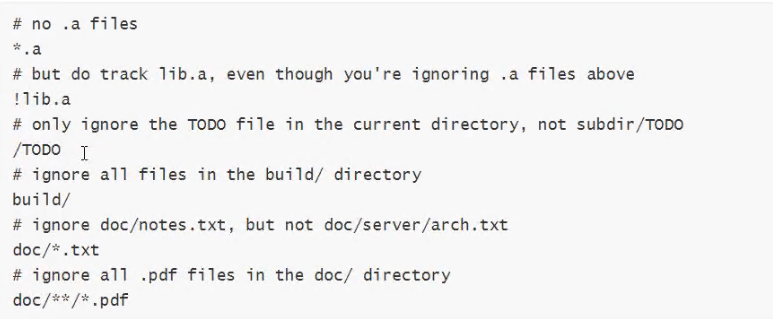
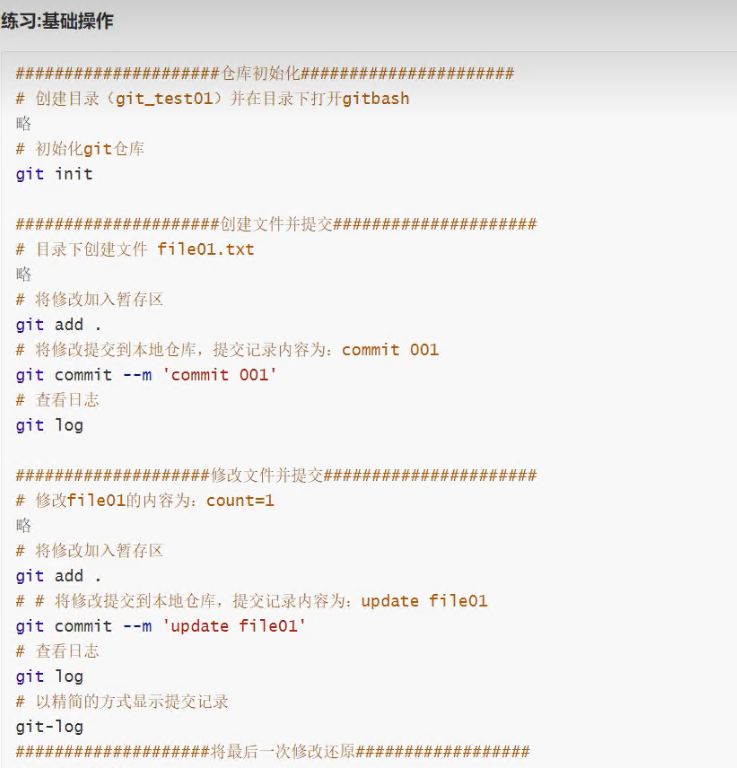
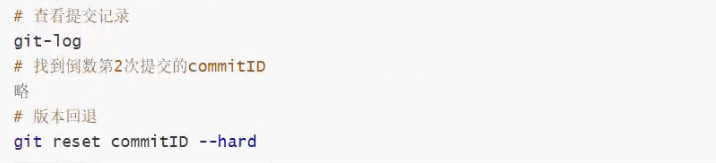
3.4、分支
几乎所右的版本控制系统都以某种形式支持分支。使用分支意味着你可以把你的工作从开发主线上分离开来进行重大的Bug修改、开发新的功能,以免影响开发主线.
3.4.1查看本地分支
命令: git branch
3.4.2、创建本地分支
命令: git branch 分支名
3.4.4、*切换分支(checkout)
命令: git checkout 分支名
我们还可以直接切换到一个不存在的分支(创建并切换)
·命令: git checkout -b 分支名
3.4.6、*合并分支
(merge)个分支上的提交可以合并到另一个分支
命令: git merge 分支名称
3.4.7、删除分支
不能删除当前分支,只能删除其他分支
git branch -d b1 删除分支时,需要做各种检查
git branch -D b1 不做任何检查,强制删除,如果该分支没有合并到主分支则用参数-d是删除不了的,但用-D可以强制删除
3.4.8、解决冲突
当两个分支上对文件的修改可能会存在冲突,例如同时修改了同一个文件的同一行,这时就需要手动解决冲突,解决冲突步骤如下:
1.处理文件中冲突的地方
2.将解决完冲突的文件加入暂存区(add)
3.提交到仓库(commit)
中突部分的内容处理如下所示;
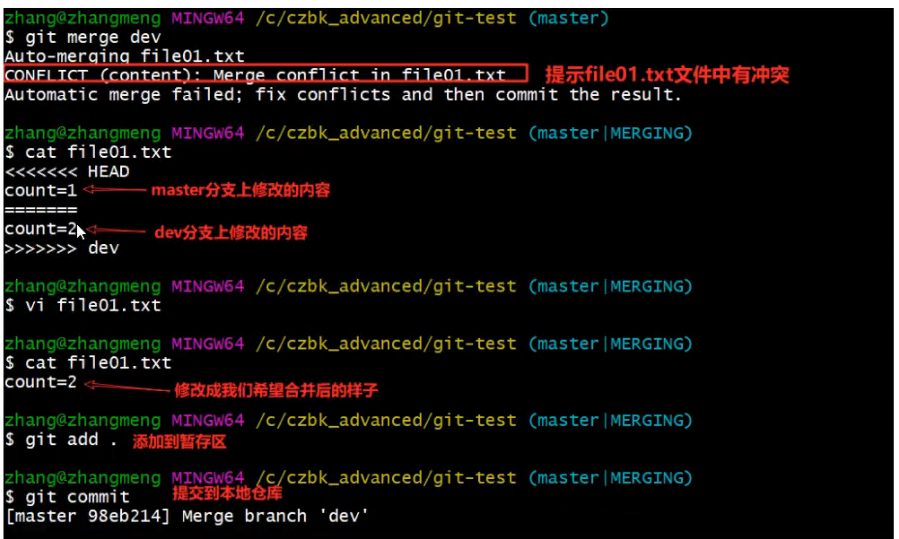
3.4.9、开发中分支使用原则与流程
几乎所有的版本控制系统都以某种形式支持分支。 使用分支意味着你可以把你的工作从开发主线上分离开来进行重大的Bug修改、开发新的功能,以免影影响开发主线。
在开发中,一般有如下分支使用原则与流程:
- master (生产) 分支
线上分支,主分支,中小规模项目作为线上运行的应用对应的分支;
- develop (开发) 分支
是从master创建的分支,一般作为开发部门的主要开发分支,如果没有其他并行开发不同期上线要求,都可以在此版本进行开发,阶段开发完成后,需要是合并到master分支准备上线
- feature/xxxx分支
从develop创建的分支,一般是同期并行开发,但不同期上线时创建的分支,分支上的研发任务完成后合并到develop分支。
- hotfix/xxxx分支
从master派生的分支,一股作为线上bug修复使用,修复完成后需要合并到master、test、 develop分支。
还有一些其他分支,在此不再详述,例如test分支(用于代码测试)、pre分支(预上线分支) 等等。
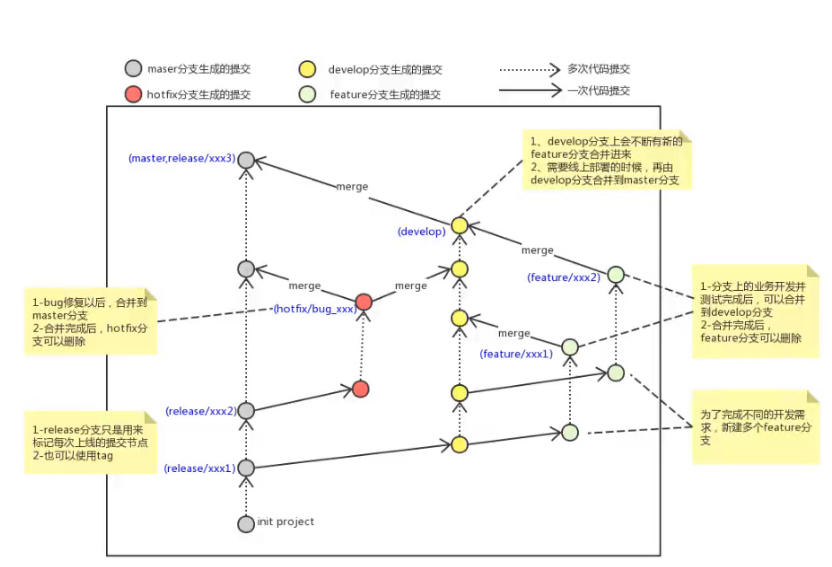

4、Git远程仓库
4.1注册登录码云
4.2创建远程仓库
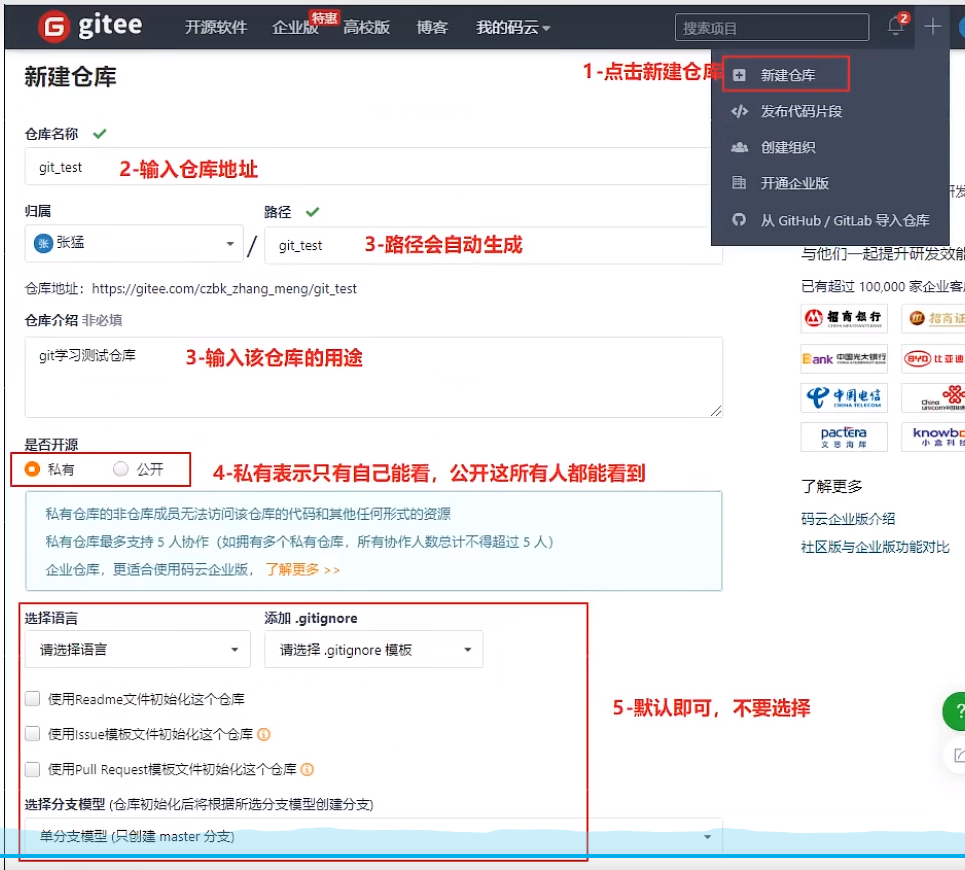
4.4、配置SSH公钥
- 生成公司公钥
ssh-keygen -t rsa
不断回车
如果公钥已经存在,则自动覆盖
- Gitee设置账户共公钥
获取已存在的公钥
cat ~/.ssh/id_rsa.pub
- 将获取的秘钥配置至码云
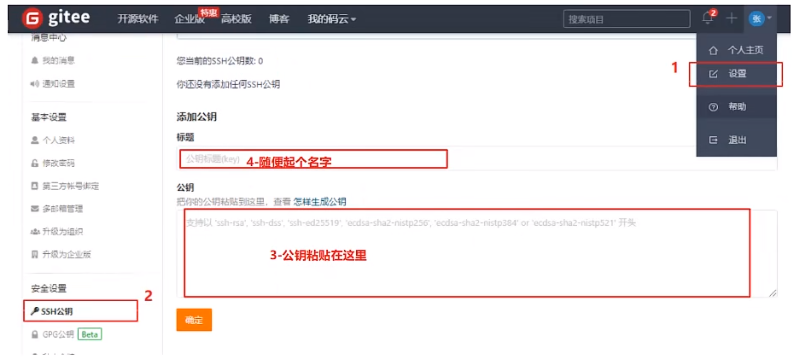
4.5操作远程仓库
4.5.1、添加远程仓库
此操作是先初始化本地库,然后与已创建的远程库进行对接
命令:git remote add <远端名称(一般用origin)> <远程仓库地址>
远端名称,默认是origin,取决于远程服务器设置
远程仓库路径,从远端服务器获取此URL
例如:git remote add origin git@gitee.com:czbk_zhang_meng/git_test.git

4.5.2、查看远程仓库
命令:git remote

4.5.3、推送远程仓库
命令:git push [-f] [--set-upstream] [远端名称 [本地分支名][:远端分支名]]
a、如果远程分支名和本地分支名称相同,则可以只写本地分支
git push origin master
写完整的话应该是(并绑定):git push --set-upstream origin master:master
git branch -vv 是查看本地与远程分支的绑定关系

-f 表示强制覆盖
b、--set-upsteam 推送到远端的同时并且建立起和远端分支的关联关系
git push --set-upsteam origin master
c、如果当前分支已经和远端关联,则可以省略分支名和远端名
git push 将master分支推送到已关联的远端分支
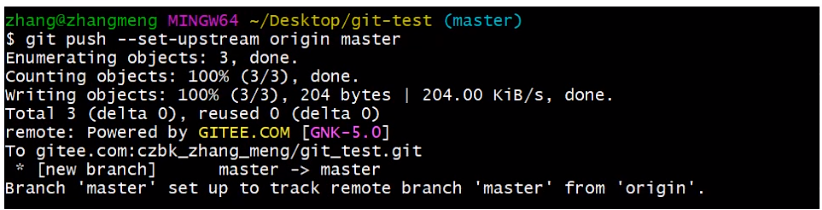
4.5.4、本地分支与远程分支的关联关系
查看关联关系我们可以使用git branch -vv命令

4.5.5、从远程仓库克隆
如果已经有一个远端仓库,我们可以直接clone到本地。
命令:git clone <仓库路径> [本地目录]
本地目录可以省略,会自动生成一个目录
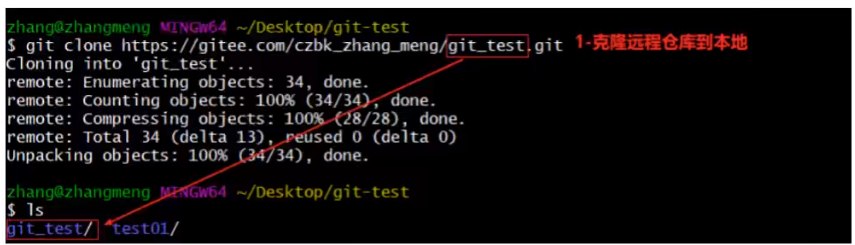
4.5.6、从远程仓库中抓取和拉取
远程分支和本地的分支一样,我们可以进行merge操作,只是需要先把远端仓库里的更新都下载到本地,再进行操作。
-
抓取 命令:gitfetch[remote name] [branch name]
抓取指令就是将仓库里的更新都抓取到本地,不会进行合并
如果不指定远端名称和分支名,则抓取所有分支。
-
拉取 命令:git pull [remote name] [branch name]
拉取指令就是将远端仓库的修改拉到本地并自动进行合并,等同于fetch+merge
如果不指定远端名称和分支名,则抓取所有并更新当前分支。
1.在test01这个本地仓库进行一次提交并推送到远程仓库
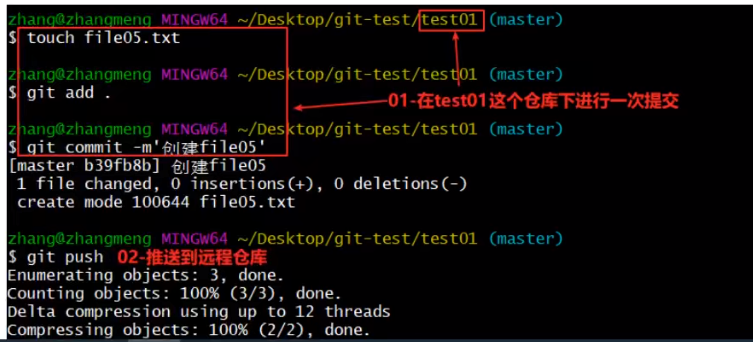
4.5.7、解决合并冲突
在一段时间,A、B用户修改了同一个文件,且修改了同一行位置的代码,此时会发生合并冲突。
A用户在本地修改代码后优先推送到远程仓库,此时B用户在本地修订代码,提交到本地仓库后,也需要推送到远
程仓库,此时B用户晚于A用户,故需要先拉取远程仓库的提交,经过合并后才能推送到远端分支,如下图所示。
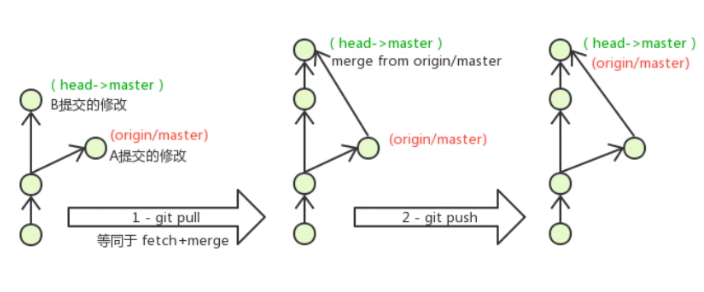
在B用户拉取代码时,因为A、B用户同一段时间修改了同一个文件的相同位置代码,故会发生合并冲突。
远程分支也是分支,所以合并时冲突的解决方式也和解决本地分支冲突相同相同,在此不再整述,需要学员自己练习。
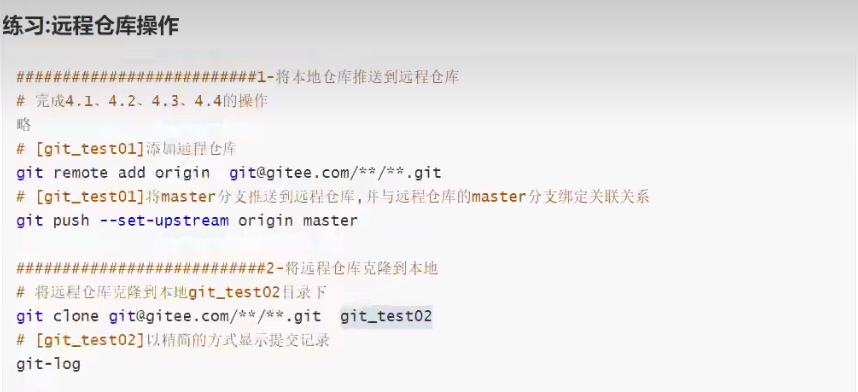

5、在Idea中使用Git
5.1、在Idea中配置Git
安装好IntelliLDEA后,如果Git安装在默认路径下,那么idea会自动找到git的位置,如果更改了Git的安装位置则
需要手动配置下Git的路径。选择File→Settings打开设置窗口,找到Version Control下的git选项:
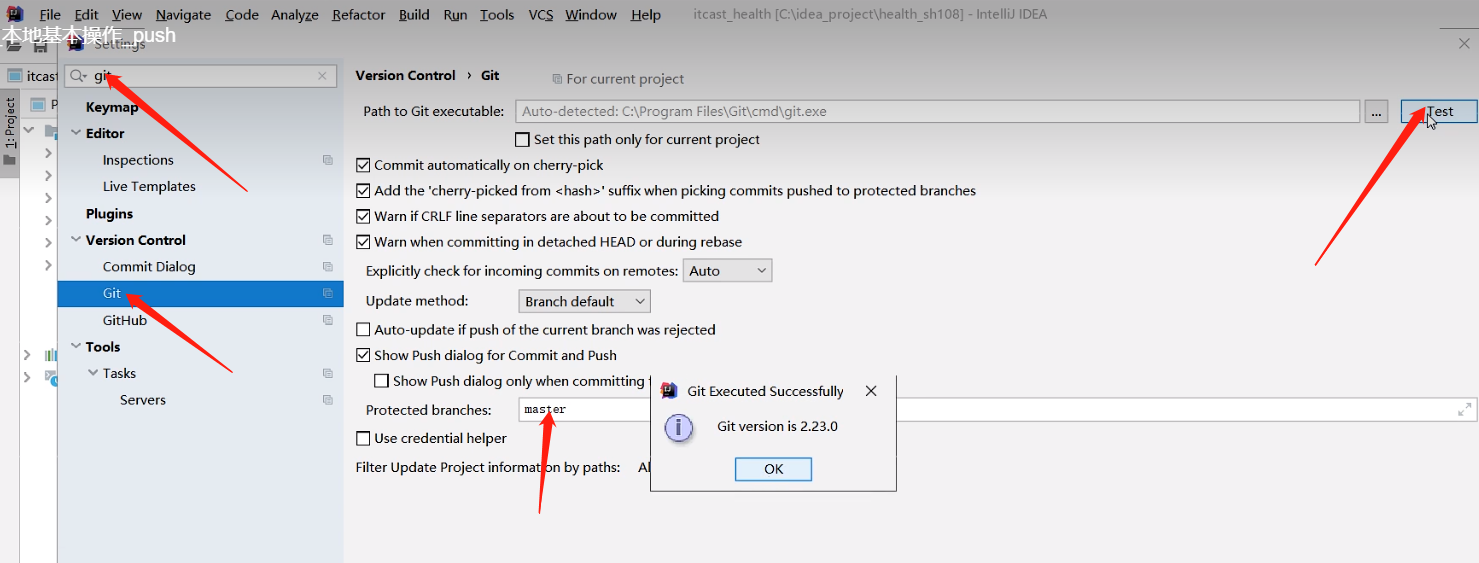
5.2在Idea中操作Git
5.2.1、创建项目远程仓库(参照4.3)
参照4.3
5.2.2、初始化本地仓库
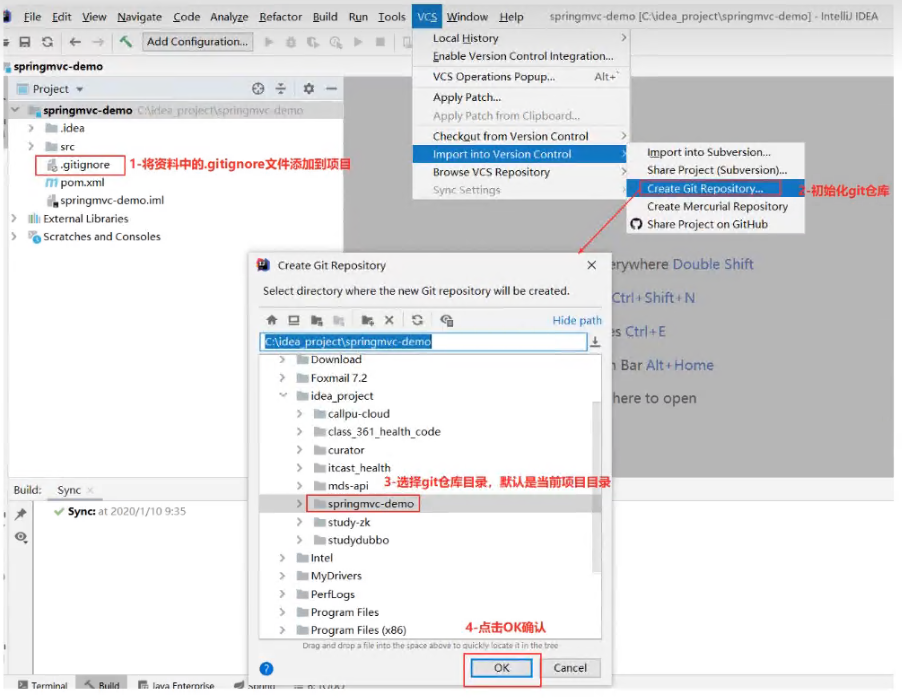
5.2.3、设置远程仓库
先修改本地仓库目录文件,然后点击提交,然后再单击push,此时弹出对话框
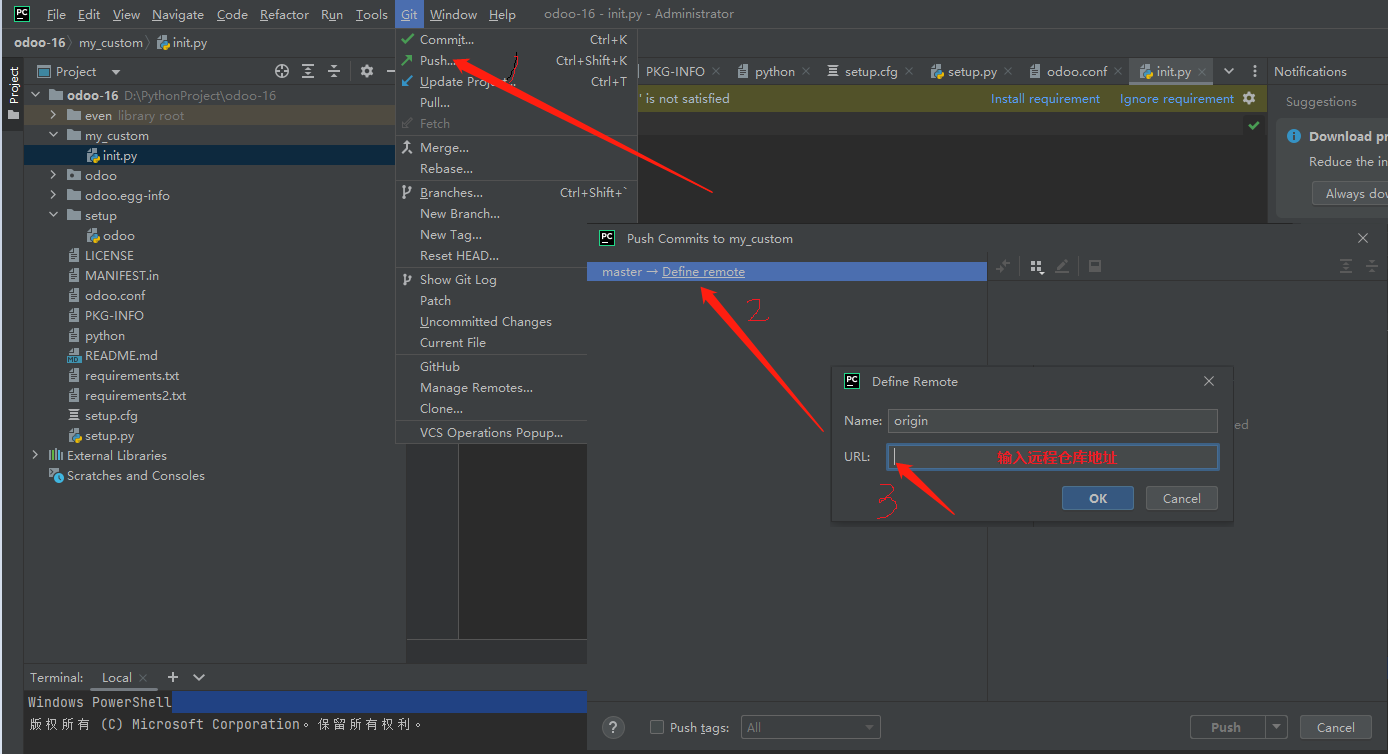
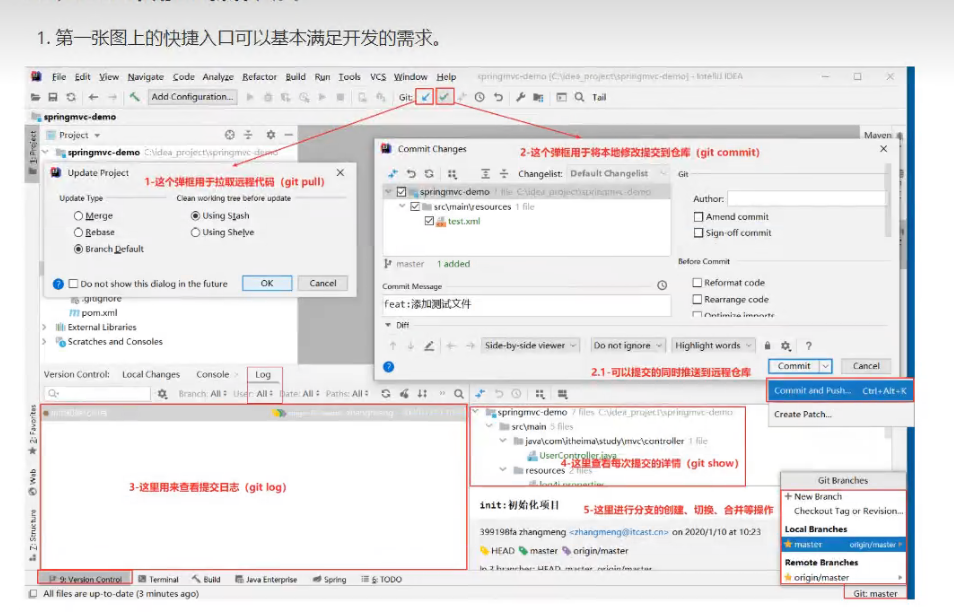
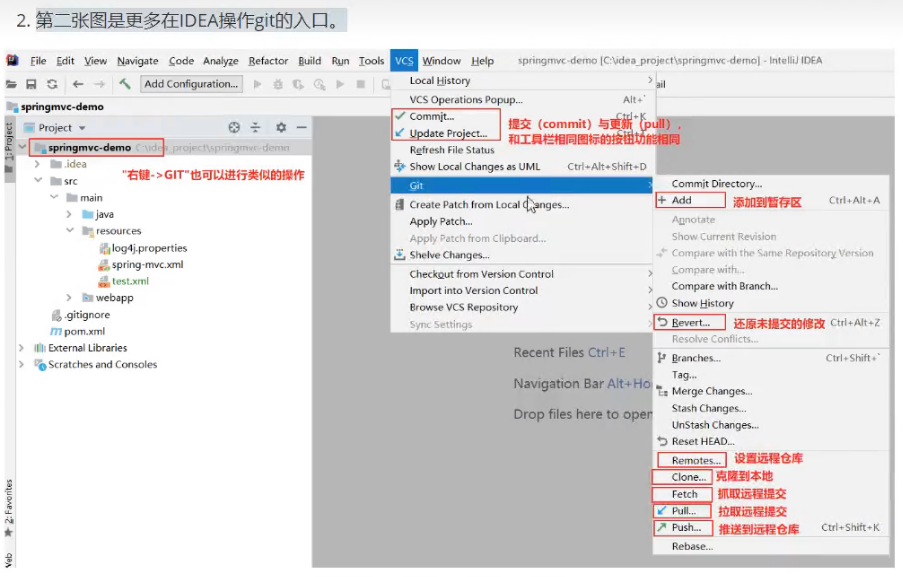
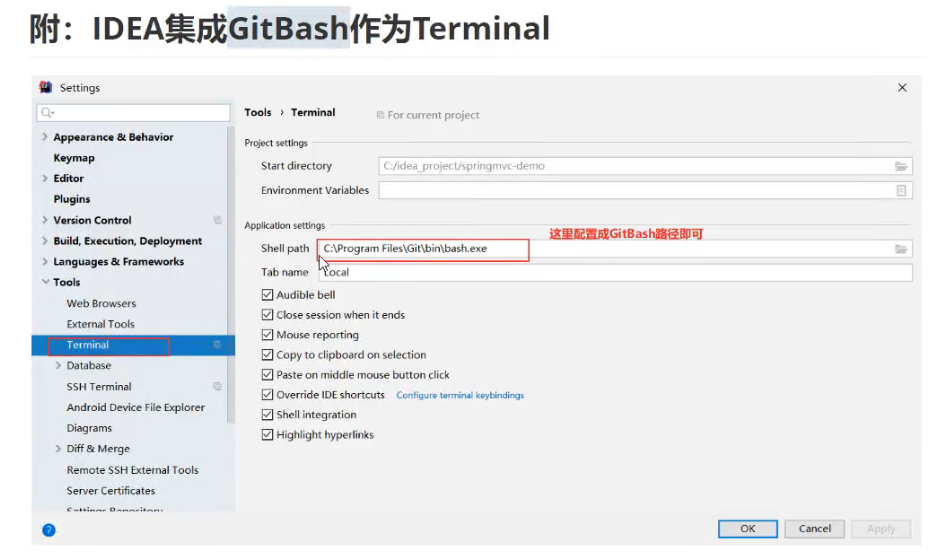


【推荐】国内首个AI IDE,深度理解中文开发场景,立即下载体验Trae
【推荐】编程新体验,更懂你的AI,立即体验豆包MarsCode编程助手
【推荐】抖音旗下AI助手豆包,你的智能百科全书,全免费不限次数
【推荐】轻量又高性能的 SSH 工具 IShell:AI 加持,快人一步
· 震惊!C++程序真的从main开始吗?99%的程序员都答错了
· 单元测试从入门到精通
· 【硬核科普】Trae如何「偷看」你的代码?零基础破解AI编程运行原理
· 上周热点回顾(3.3-3.9)
· winform 绘制太阳,地球,月球 运作规律
2022-04-12 微信小程序中Promise封装request请求